動画を、自由な速度で再生・逆再生するソフト。
スナップショット(連続スナップショットも可)も、
「Windows Live ムービーメーカー」より、キレイに撮れます。
「Area61 ビデオブラウザ」
年賀状に入れる写真を、ビデオから取り出そうと思って、使ってみました。
ビデオの中から、シャッターチャンス(?)を取り出すのに最適。
=====================================
1.インストール
Vectorのダウンロード・ページから、ファイルをダウンロード
→解凍してできた「A-Browse~.exe」を実行して、インストールします。
途中、スポンサーのソフトをインストールするか、聞いてきます。
不要なら、チェックを外して、「次へ」。

1.操作

①いろいろな速度で、再生・逆再生できます。
②「指定時間へジャンプ」「動画の表示サイズ」「変速再生」の設定。
「変速再生」は、0.5~2倍の間で設定できます。
③範囲指定するときの、始点と終点の設定。
解除したいときは、同じ箇所で始点と終点を設定します。
④各種機能や音量など。
(1)スナップショット
④で、「スナップショット」にチェックします。
⑤のところで、保存先などを指定。
シャッターチャンスで動画を停止して、●で撮影します。
「インタレース解除」にチェックしておくと、
動画特有の、くし形のノイズがなくなり、キレイなスナップショットが撮れます。
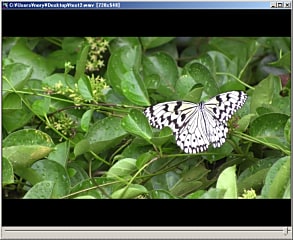
動画ウィンドウの上に、「720x540」などと表示されています。
それが、スナップショットの画像サイズになります。
解像度を上げたいときは、②で「表示サイズ」を大きくすればOK。
(2)連続スナップショット
③で、範囲指定をしてから、●をクリック。
⑥「何コマごとに撮影するか」を指定して、「実行」。
パラパラまんがのように、スナップショットを保存してくれます。

(3)サムネール
④で、「サムネール」にチェックします。
ちょっと時間がかかりますが、⑧が表示されます。
サムネイルをクリックすると、その場所から再生します。
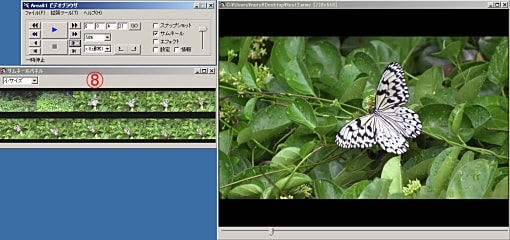
(4)エフェクト
④で、「エフェクト」にチェックします。
すると、⑦各種効果が表示されるので、
好みの効果を選択して、チェックを入れます。
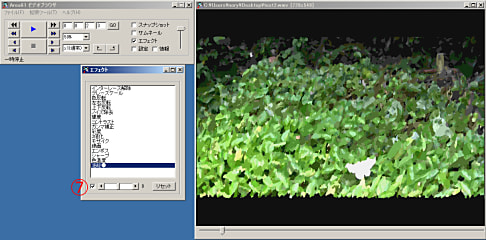
効果を入れてから再生させようとすると、フリーズしてしまいました。
スナップショットも、真っ黒になってしまいました。
バグなのか、パソコンのスペックが足りないのか。。。